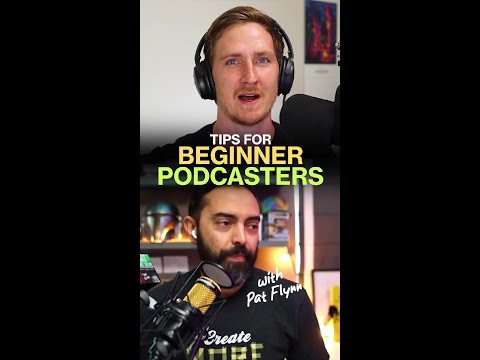Denne wikiHow lærer deg hvordan du laster ned musikkfiler fra YouTube. Mens de fleste YouTube -medieoverførere har begrensninger som forhindrer dem i å laste ned opphavsrettsbeskyttet lyd, kan du bruke en app kalt 4K Video Downloader -app for å rippe musikk fra en hvilken som helst YouTube -video, eller du kan også bruke VLC Media Player til å laste ned videoen og rippe den til MP3 -format. Hvis du har en YouTube Music premium -konto, kan du også laste ned musikk på mobilenheten din. Bare vær oppmerksom på at det er ulovlig å laste ned opphavsrettsbeskyttet materiale, og at du bare bør bruke disse metodene for å laste ned musikk du eier. Nedlasting av musikk utenfor YouTube premium -tilbudet er ikke tillatt og kan føre til at kontoen din avsluttes.
Trinn
Metode 1 av 2: Bruke 4K Video Downloader

Trinn 1. Last ned og installer oppsettfilen for 4K Video Downloader
Gå til https://www.4kdownload.com/products/product-videodownloader i datamaskinens nettleser, og klikk deretter Få 4K Video Downloader på venstre side av siden. Når installasjonsfilen er lastet ned, gjør du følgende avhengig av datamaskinens operativsystem:
- Windows: Dobbeltklikk på oppsettfilen, og følg deretter installasjonsinstruksjonene på skjermen.
- Mac: Dobbeltklikk på installasjonsfilen, bekreft installasjonen om nødvendig, dra 4K Video Downloader-appikonet til "Programmer" -mappen, og følg deretter eventuelle instruksjoner på skjermen.

Trinn 2. Gå til videoen
Åpne YouTube ved å gå til https://www.youtube.com/ i datamaskinens nettleser, og søk deretter etter eller naviger til videoen du vil laste ned musikk fra.

Trinn 3. Kopier videoens adresse
Marker videoens URL i adressefeltet øverst i nettleseren, og trykk deretter på Ctrl + C (Windows) Kommando + C (Mac) for å kopiere den.

Trinn 4. Åpne 4K Video Downloader
Klikk på Start -menyen i Windows eller Spotlight -søk på Mac -en, og skriv deretter inn 4K nedlasting av video. Klikk eller dobbeltklikk på 4K Video Downloader søkeresultat. Du bør se det lille 4K Video Downloader -vinduet dukke opp.
Hopp over dette trinnet hvis 4K Video Downloader åpnes automatisk

Trinn 5. Klikk på Lim inn lenke
Det er øverst til venstre i vinduet.

Trinn 6. Vent til videoen er ferdig med analysen
Når du ser kvalitetsalternativene vises i vinduet 4K Video Downloader, kan du fortsette.

Trinn 7. Klikk på "Last ned video" -rullegardinlisten og velg Pakk ut lyd
Det er menyen nær øverste venstre hjørne av vinduet.

Trinn 8. Endre lydfiltype (valgfritt)
Selv om standard MP3 -format er den mest universelle lydfilen, kan du klikke på Format rullegardinmenyen øverst til høyre i vinduet for å vise og velge et annet lydformat.

Trinn 9. Velg en kvalitet (valgfritt)
Den høyeste kvaliteten vil bli valgt som standard, men du kan endre kvaliteten og bithastigheten til lydfilen ved å merke av i boksen til venstre for et av alternativene i vinduet.
Velg en lavere bithastighet hvis du vil at filstørrelsen skal være mindre

Trinn 10. Klikk på Bla gjennom for å velge et lagringssted
Velg en mappe på datamaskinen som du vil lagre den nye lydfilen til, og klikk deretter Lagre eller Velge.

Trinn 11. Klikk på Pakk ut
Det er nederst i vinduet. Dette starter prosessen med å trekke ut musikken fra videoen. Når konverteringen er fullført, blir filen lagret i mappen du valgte.
Dobbeltklikk på den nedlastede lydfilen vil spille den i standard lydspilleren
Metode 2 av 2: Bruke YouTube Music Premium

Trinn 1. Abonner på YouTube Music Premium
Hvis du er en betalt abonnent på YouTube Music, har du muligheten til å laste ned musikk for å lytte offline når du bruker mobilappen på en Android, iPhone eller iPad. De nedlastede sangene er bare tilgjengelige for lytting når du bruker YouTube -appen. Bruk følgende koblinger for å lære hvordan du oppgraderer til Premium:
- Oppgrader til YouTube Music Premium på PC eller Mac.
- Oppgrader til YouTube Music Premium på Android.
- Oppgrader til YouTube Music Premium på iPhone eller iPad.

Trinn 2. Åpne YouTube Music -appen på mobilenheten
Det er det rektangulære røde ikonet med et spillikon (en sidelengs trekant) inni.

Trinn 3. Gå til en sang du vil laste ned
Hvis du foretrekker å laste ned en spilleliste, trykker du på Bibliotek fanen nederst til høyre i appen, og velg deretter spillelisten du vil laste ned.

Trinn 4. Trykk på nedlastingspilen (for en sang) eller ⁝ -menyen (for en spilleliste)
Hvis du valgte pilen, vil sangen nå lastes ned til telefonen eller nettbrettet for å lytte offline. Hvis du laster ned en spilleliste, fortsetter du til neste trinn.

Trinn 5. Trykk på Last ned (for en spilleliste)
Innholdet i spillelisten vil nå være tilgjengelig for offline lytting.
Tips
- 4K Video Downloader bruker en algoritme for å omgå nedlastingsbegrensningene som er lagt på VEVO og andre musikkleverandører, så den burde nesten alltid kunne laste ned YouTube -musikk.
- Hvis 4K Video Downloader ikke kan laste ned en sang, kan du prøve å laste ned sangen innen 12 timer etter ditt første forsøk.
Advarsler
- Vær forsiktig med å laste ned nettsteder; Noen kan inneholde popup-annonser og falske nedlastingskoblinger.
- Å distribuere nedlastet musikk for fortjeneste er ulovlig.
- Nedlasting av musikk fra YouTube-selv om det bare er for personlig bruk-bryter med Googles bruksvilkår, og kanskje ulovlig i din region.
- Unngå å bruke et ukjent program for å laste ned YouTube -videoer, da det kan inneholde skadelig programvare. Hvis du ikke vil bruke en av de som er oppført her, kan du få anbefalinger fra venner eller sjekke nettsteder som Reddit for å se hva andre har brukt.